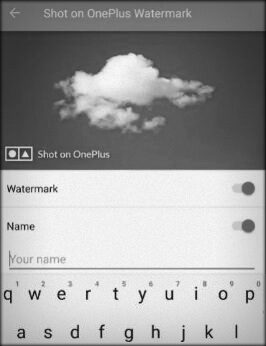Come utilizzare lo slider di avviso in OnePlus 6
La funzione di scorrimento degli avvisi è utile per cambia rapidamente lo squillo del telefono in silenzioso per vibrare senza impostazioni aperte. Puoi accedere allo slider degli avvisi dal pulsante in alto a destra del tuo OnePlus 6. Questa funzione di scorrimento degli avvisi di OnePlus 6 riduce le distrazioni per disattivare rapidamente il suono di notifica o far vibrare il telefono. Vediamo come utilizzare lo slider di avviso nel sistema operativo Oxygen di OnePlus 6.
Puoi personalizzare il cursore di avviso in OnePlus 6 utilizzando le impostazioni di personalizzazione. Nelle impostazioni del dispositivo di scorrimento avvisi, puoi visualizzare le impostazioni relative a silenzioso, vibrazione e suoneria. Seguire la procedura passo passo indicata di seguito per utilizzare il cursore di avviso in OnePlus 6 Oreo 8.1.
Da non perdere:
Come cambiare icon pack in OnePlus 6
Come creare una cartella dell'app su OnePlus 6
Come impostare la visualizzazione dell'app in modalità a schermo intero OnePlus 6
Come utilizzare lo slider di avviso in OnePlus 6 Oxygen OS

Passo 1: Scorri verso il basso il pannello delle notifiche e tocca impostazioni icona dell'ingranaggio
Passo 2: Rubinetto Dispositivo di scorrimento avviso sotto personalizzazione
Di seguito puoi vedere tre impostazioni del cursore di avviso nel tuo OnePlus 6 Oreo 8.1.
Silenzioso:
Le chiamate e le notifiche verranno disattivate senza vibrazioni, ad eccezione degli allarmi. In modalità silenziosa, puoi vedere Allarme e media impostazioni. Gli allarmi suoneranno sempre anche il tuo telefono è silenzioso. E anche disattivare il volume dei contenuti multimediali se vuoi. Questa funzione di silenziamento del volume multimediale è utile durante la visione di film sul telefono o video di YouTube sul dispositivo.
Vibrazione:
La chiamata e le notifiche verranno disattivate, ad eccezione degli allarmi. Nella vibrazione di OnePlus 6, puoi solo vedere squillare opzione. E suonare sempre la sveglia anche il tuo dispositivo vibra.
Squillare:
Consenti suoni e vibrazioni nel tuo OnePlus 6 Oreo 8.1. Per impostazione predefinita abilita vibra per le chiamate in montatura ad anello. Se non vuoi far vibrare il telefono durante le telefonate, disabilitalo nel tuo dispositivo OnePlus 6.
In altre impostazioni di personalizzazione di OnePlus 6, puoi vedere Pulsante, Gesti, Barra di stato e impostazioni dei caratteri.
Come personalizzare la barra di stato su OnePlus 6 Oxygen OS
Nelle impostazioni della barra di stato di OnePlus 6, puoi vedere Stile della batteria, visualizzare la velocità della rete e gestore di icone. Puoi personalizzare la barra di stato su OnePlus 6 utilizzando le impostazioni seguenti.
Passo 1: Scorri verso il basso l'area notifiche e tocca impostazioni icona dell'ingranaggio
Passo 2: Rubinetto Barra di stato nella sezione personalizzazione
Puoi vedere Stile della batteria, Velocità di rete e Gestore di icone opzioni. Cambia lo stile della batteria e visualizza la velocità di rete nella barra di stato di OnePlus 6. E gestore di icone utile per mostrare / nascondere le icone dalla barra di stato di OnePlus 6.
E questo è tutto.Spero che questo piccolo suggerimento sia utile per utilizzare il dispositivo di scorrimento Alert nel sistema operativo Oxygen di OnePlus 6. Se hai qualche domanda, dicci nella casella dei commenti qui sotto. Resta e connettiti con noi per gli ultimi aggiornamenti di OnePlus 6.